Quer você seja um usuário iniciante ou avançado, enviar arquivos para o Amazon S3 não deve ser uma tarefa desafiadora. Neste artigo, descrevemos um dos métodos mais fáceis que você pode usar para enviar qualquer tipo de arquivo, sejam imagens, áudios ou vídeos, para o AWS S3.
Carregando arquivos para Amazon S3 usando métodos nativos
O Amazon S3 é uma plataforma de armazenamento de objetos, que armazena seu arquivo como um “objeto”. Contém os dados do arquivo e seus metadados, e é armazenado em um “bucket”, um contêiner capaz de comportar um número ilimitado de objetos. Existem duas maneiras de fazer o upload de um arquivo para o Amazon S3:
- Console do S3 – O console S3 é geralmente o método padrão para fazer upload de arquivos para o S3 para muitas pessoas. Você pode criar pastas no console e, em seguida, armazenar objetos nessas pastas. O nome da pasta aparece como um prefixo no nome do objeto.
- Interface de Linha de Comando da AWS (CLI) – A AWS CLI fornece mais controle e flexibilidade ao fazer upload de arquivos para o S3. Por exemplo, você pode fazer o upload de um arquivo maior que 160 GB (o que normalmente é o limite imposto a um arquivo individual). Para fazer upload de um arquivo para o S3 sem acesso ao console, você deve usar o comando “put-object”.
Se você está curioso e quer aprender mais sobre esses dois métodos, sinta-se à vontade para explorar o guia oficial da Amazon.
Como Carregar Arquivo para o Bucket S3 na Versão Web
Aqui estão as instruções passo a passo sobre como você pode carregar um arquivo para um bucket S3 em um navegador:
Em primeiro lugar, aceda ao site da Amazon e inicie sessão com as suas credenciais.
Clique em S3 na secção “Armazenamento”. Será então encaminhado para a consola S3.
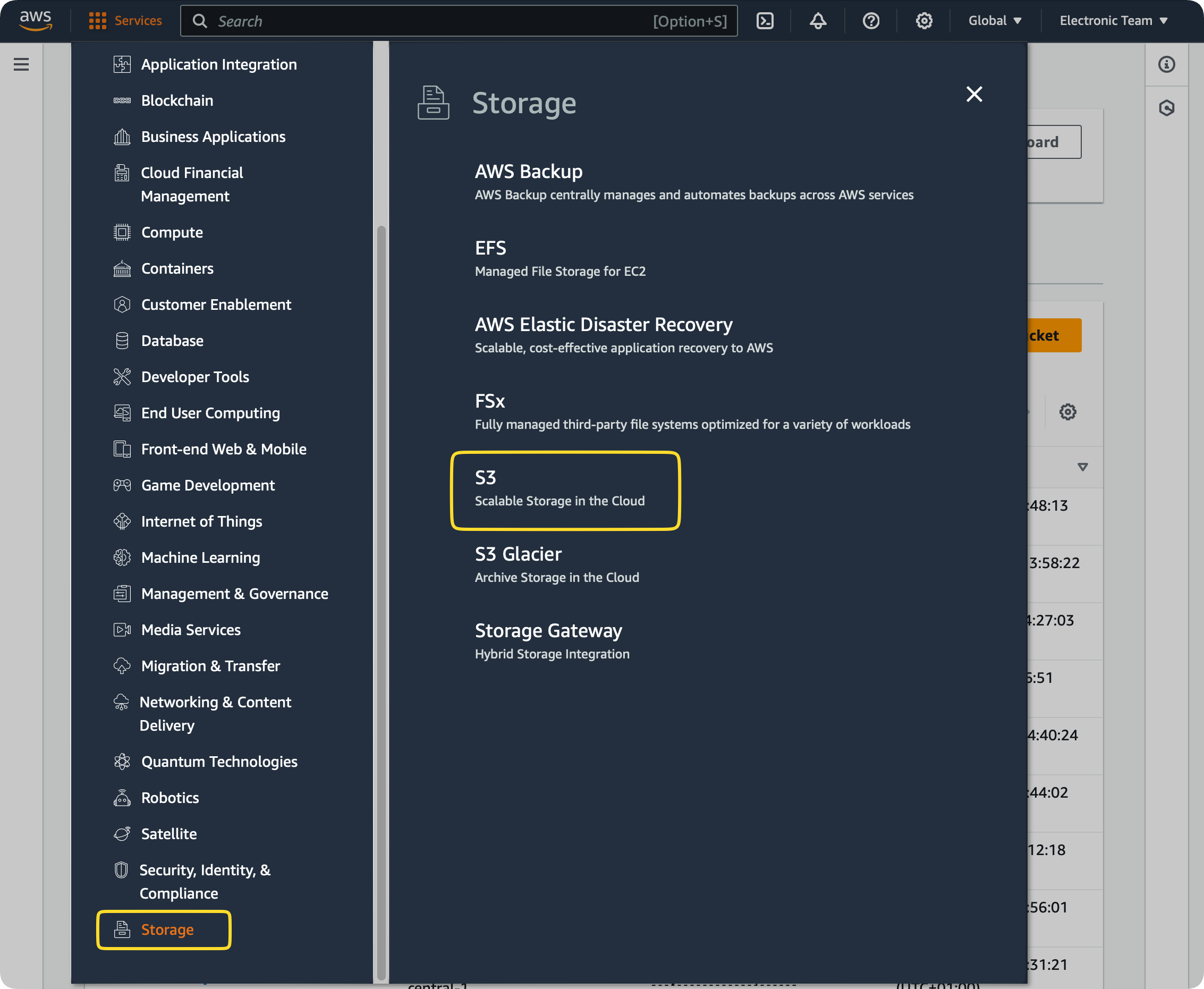
No painel de instrumentos, selecione Criar balde. Insira um nome exclusivo para o bucket.

No campo “Região”, escolha um local que esteja geograficamente mais próximo de si. Isto ajudará a reduzir a latência e os custos de armazenamento. Quando terminar, clique em Criar.
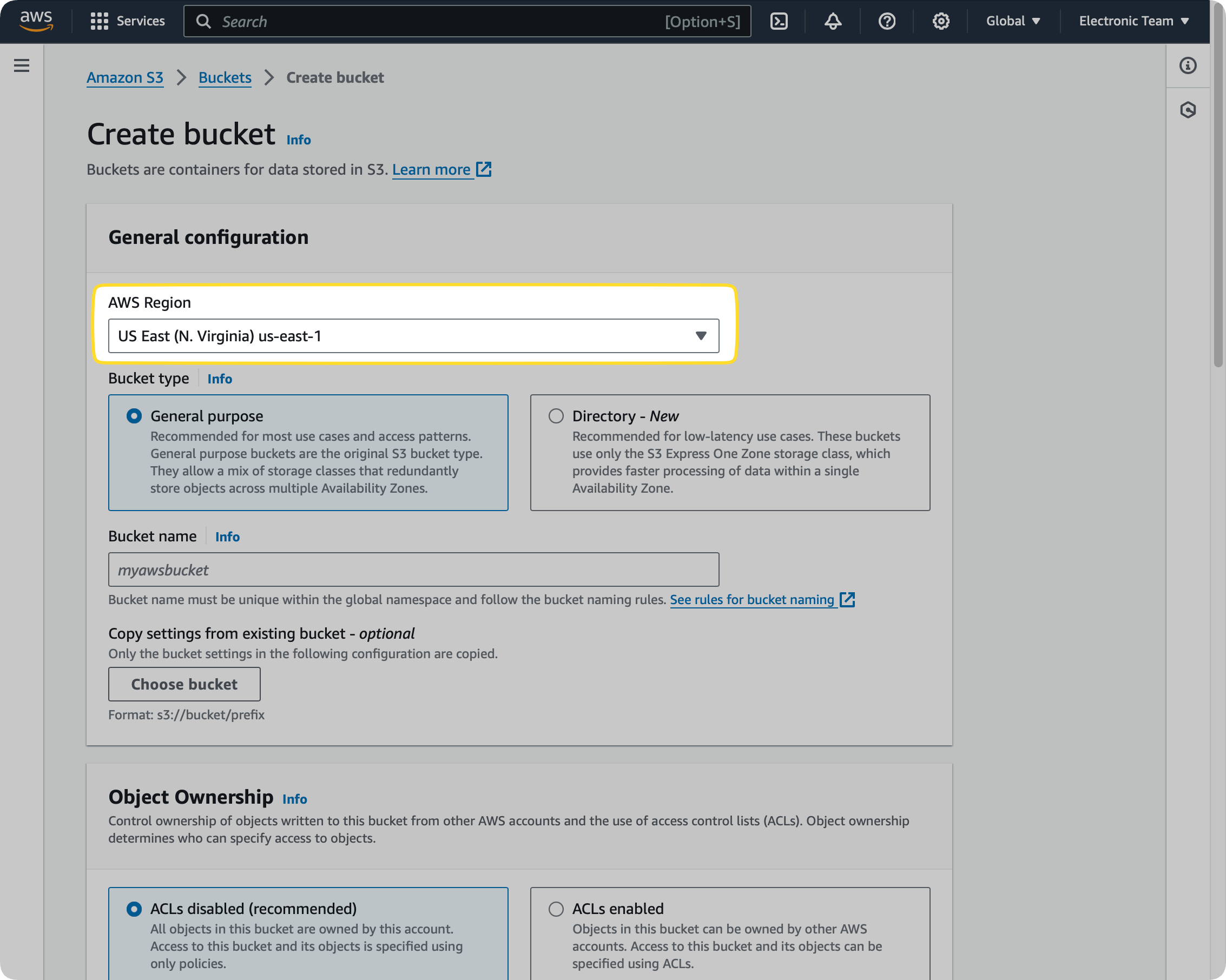
Para adicionar um objeto, introduza o balde que acabou de criar e, em seguida, clique em Carregar.
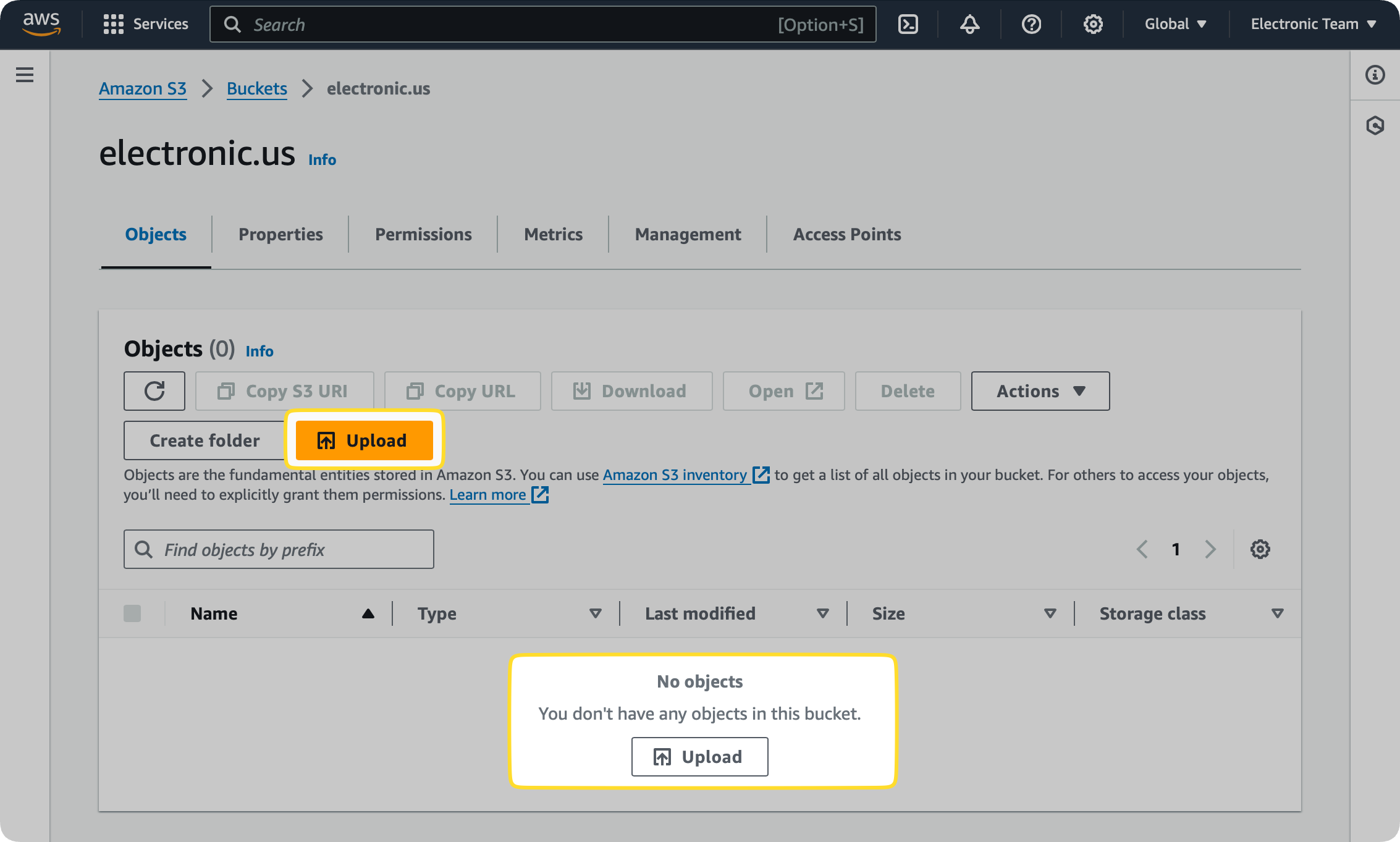
Depois de o site o redirecionar, clique em Add Files (Adicionar ficheiros) e selecione os ficheiros que pretende carregar como objectos.
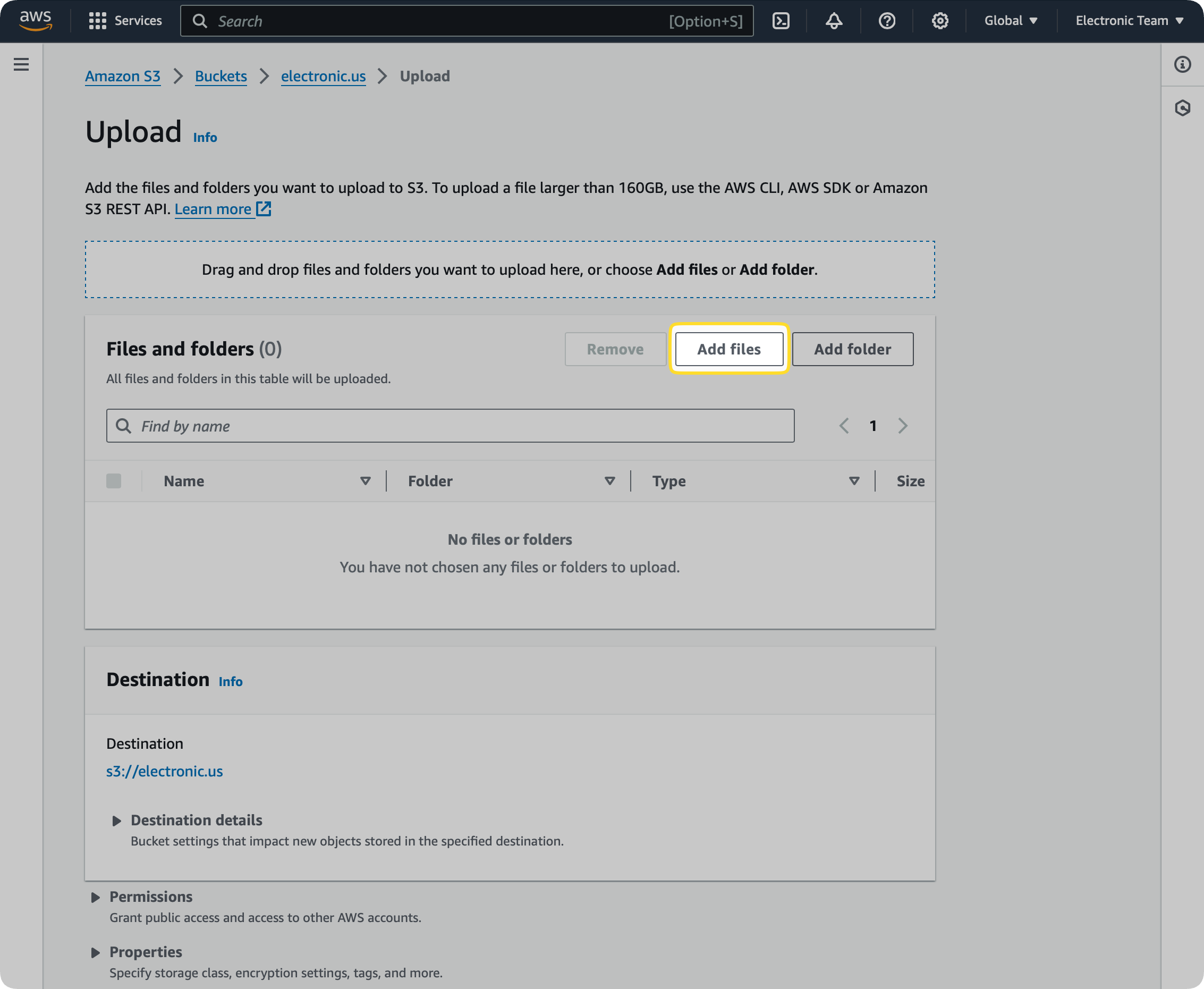
Clique em Carregar.
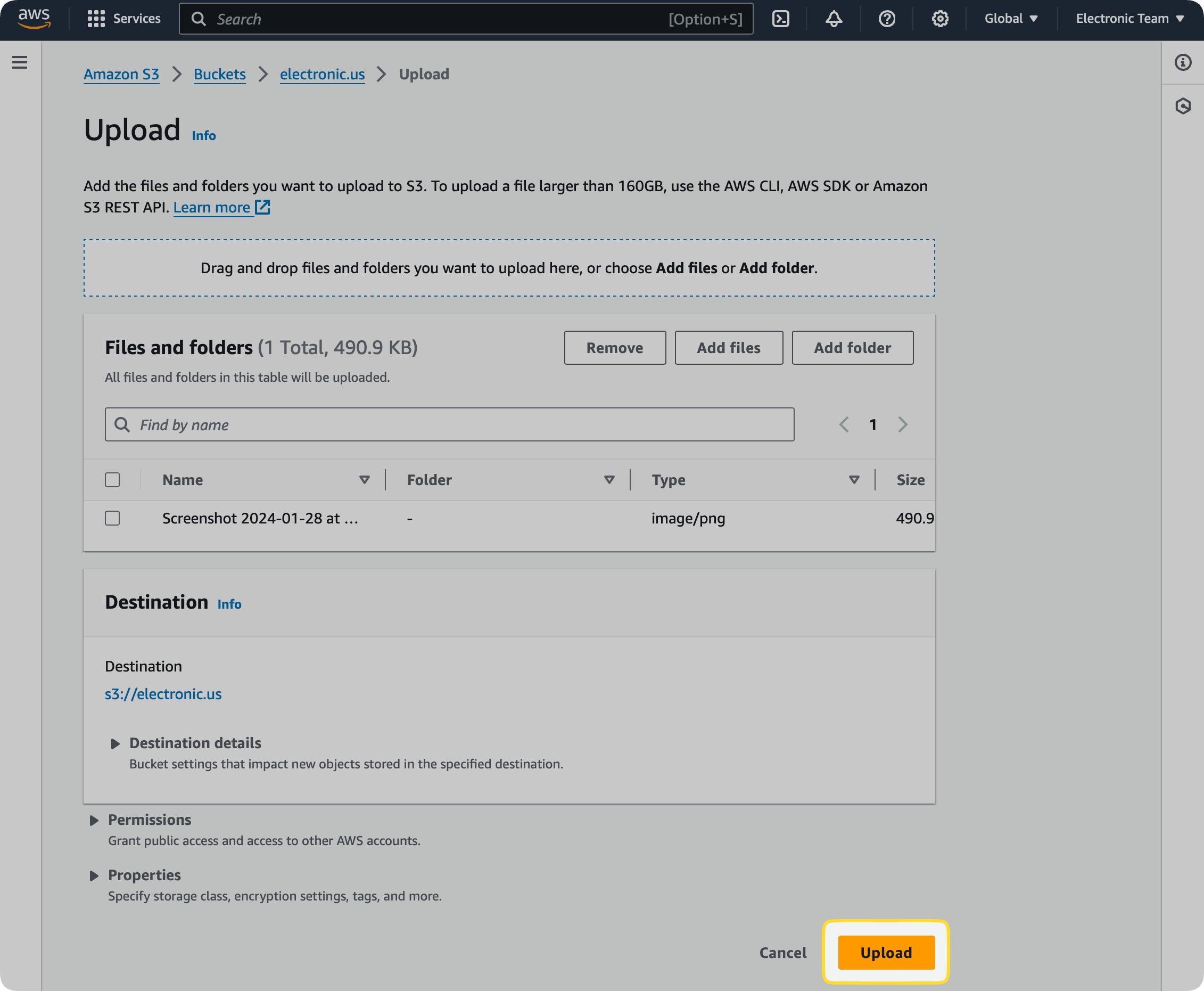
Envie um arquivo para o S3 sem CLI
O console do Amazon S3 é a escolha padrão para muitas pessoas quando se trata de fazer upload de arquivos, mas se você deseja uma ferramenta mais rápida e conveniente, existem outras opções disponíveis. Além de fazer upload dos seus dados para o AWS S3, a ferramenta descrita abaixo também permite que você faça upload de arquivos a partir de servidores remotos e armazenamento em nuvem, em vez de apenas do seu computador.
Ferramenta de Upload S3 - Commander One
Commander One é um gerenciador de arquivos que torna o upload de arquivos para o Amazon S3 muito simples. Não há necessidade de entender e memorizar comandos ou usar um navegador, já que você pode fazer o upload de qualquer arquivo diretamente de dentro deste aplicativo.
Ele funciona como um cliente Amazon S3 intuitivo para Mac e você pode fazer o upload de seus dados para ele a partir de várias fontes, incluindo armazenamentos em nuvem como o Google Drive.
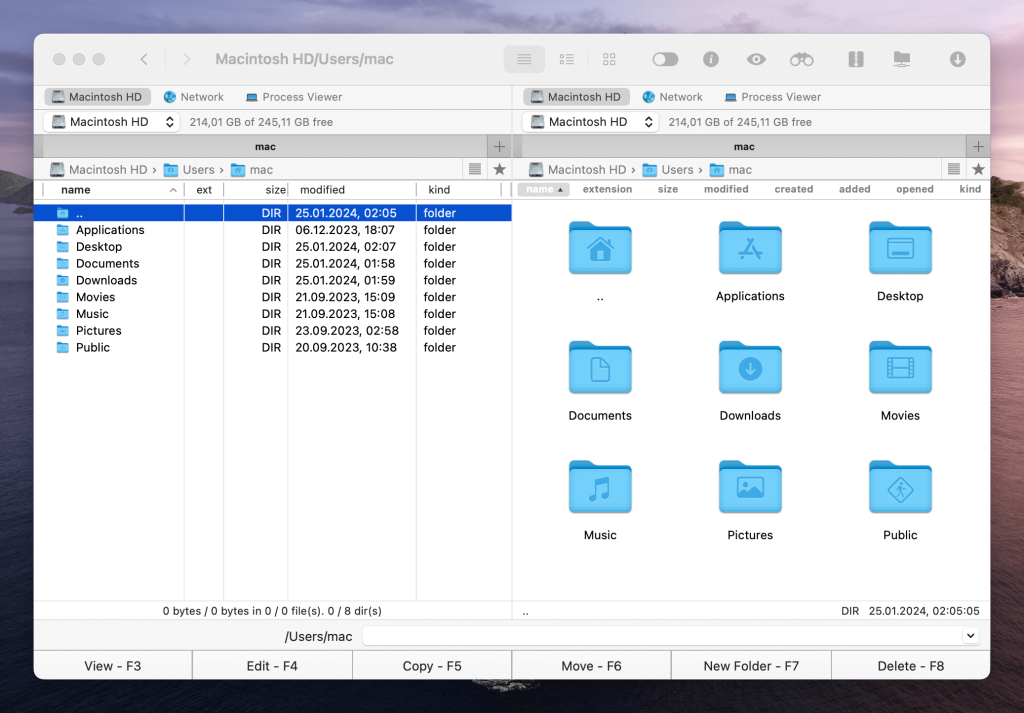
O Commander One oferece uma variedade de capacidades para o upload de arquivos para o S3. Aqui estão algumas das coisas que você pode fazer com ele:
- Copiar e alternar perfeitamente entre vários buckets ou contas do S3.
- Fazer upload de pastas e arquivos do seu computador para o S3.
- Transferir seus dados de servidores FTP/SFTP/FTPS e WebDAV para o S3.
- Copiar arquivos para o S3 a partir do Google Drive, Dropbox, OneDrive, OpenStack Swift, BackBlaze B2, Box e alguns outros serviços de hospedagem de arquivos.
- Baixar arquivos carregados no S3 para todos os armazenamentos mencionados acima.
Além disso, o Commander One permite fazer upload de arquivos grandes e executar uploads em lote para o S3. Você pode até usá-lo para fazer upload de um arquivo ZIP para o S3.
Como Fazer Upload de Arquivos para o AWS S3
Usar o Commander One é a maneira mais fácil de fazer upload de um arquivo para o AWS S3. Com sua interface amigável, você pode fazer upload de seus dados em questão de segundos e até mesmo obter acesso a um bucket específico do Amazon S3. Aqui está o processo de upload de arquivo S3 no Commander One:
Aceda ao site da Amazon e inicie sessão na sua conta S3.
Siga os passos mencionados acima para criar e configurar um bucket na consola S3.
Guarde a sua chave de acesso e a sua chave secreta, pois irá precisar delas mais tarde.
Descarregue agora o Commander One para o seu Mac e inicie a aplicação.
Navegue até ao gestor “Ligações” na barra de ferramentas.
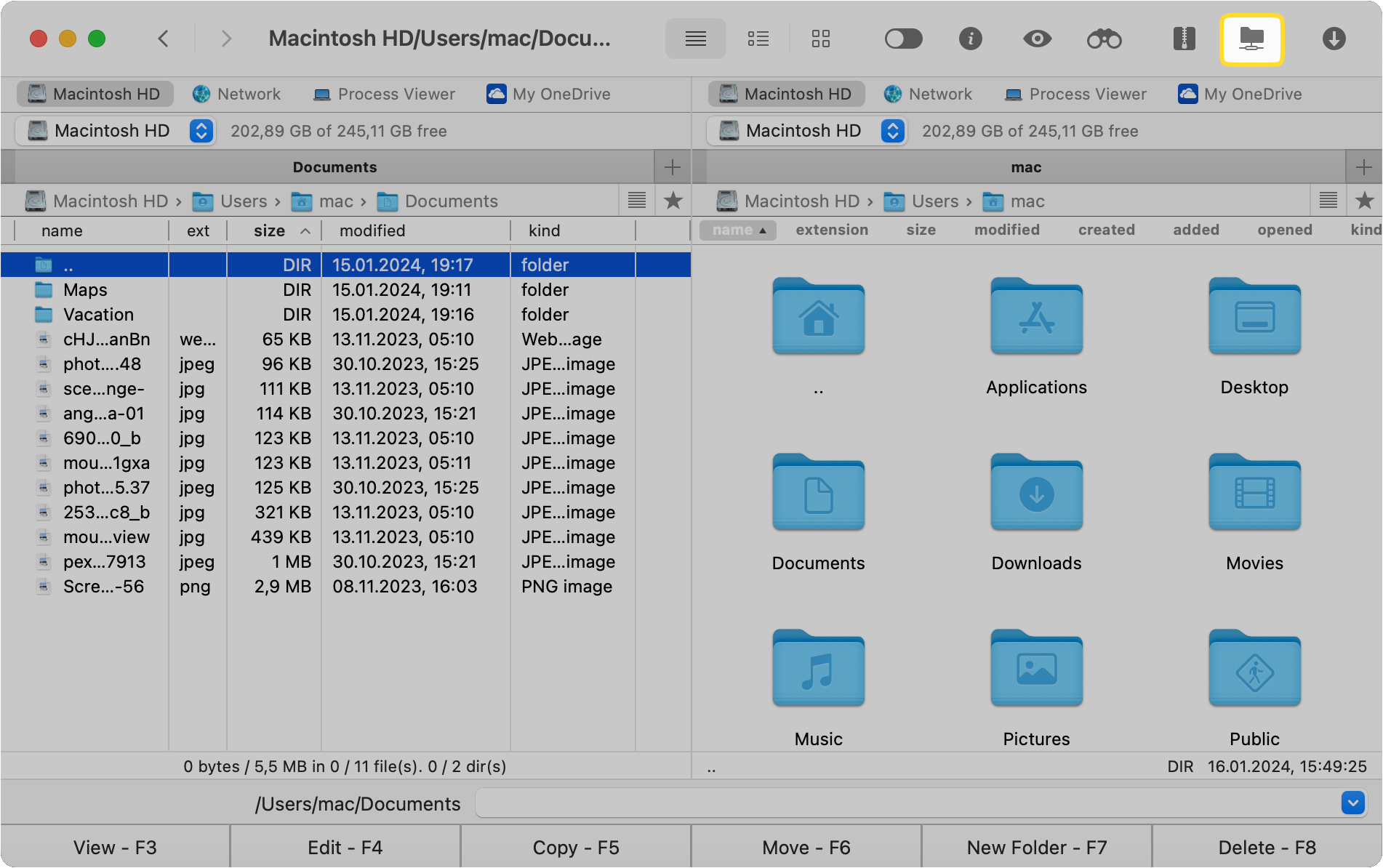
Clique em Amazon S3.
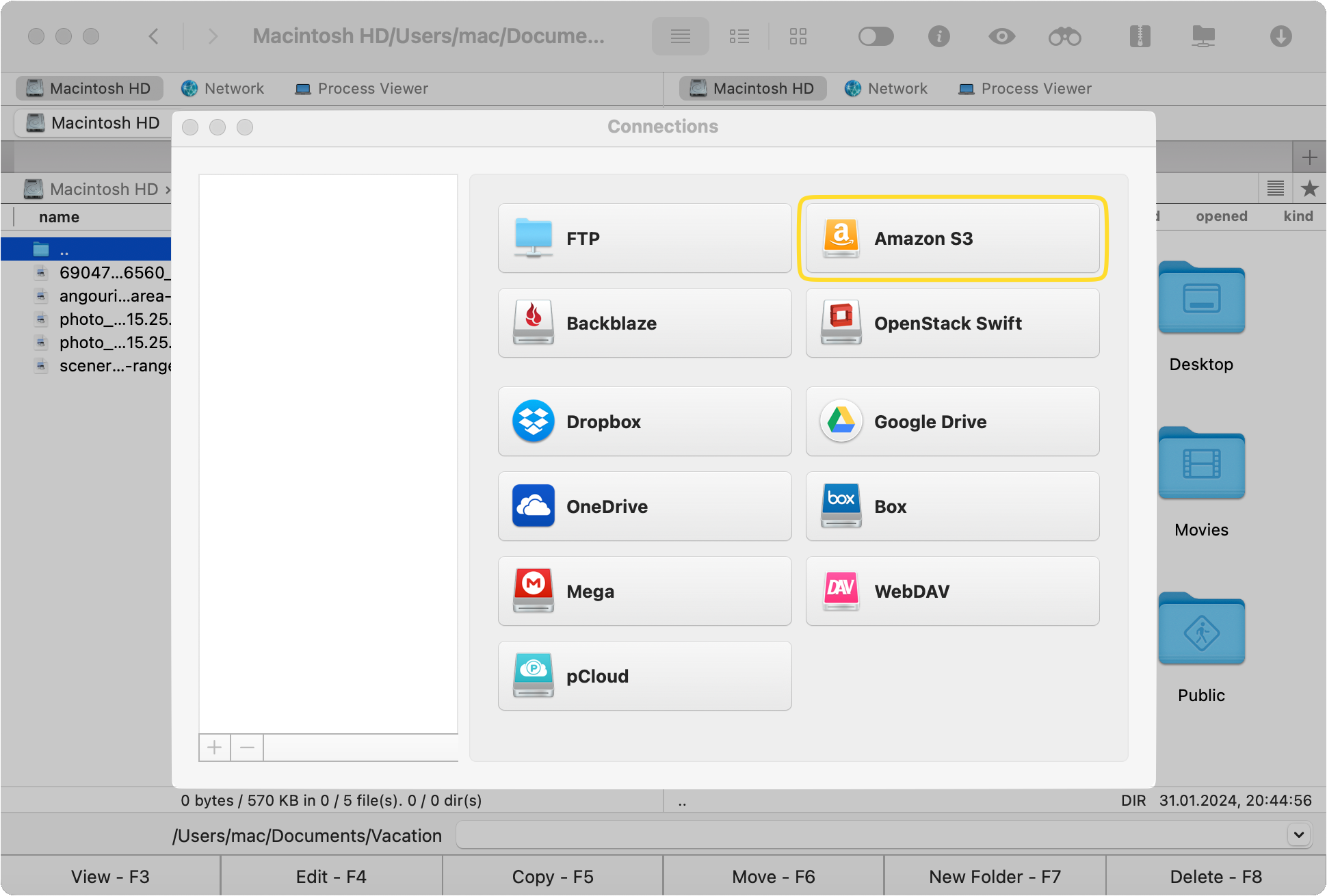
Introduza as suas credenciais, que recebeu depois de se registar e criar um bucket no AWS S3.
Clique em Ligar para adicionar o Amazon S3 como um disco local.
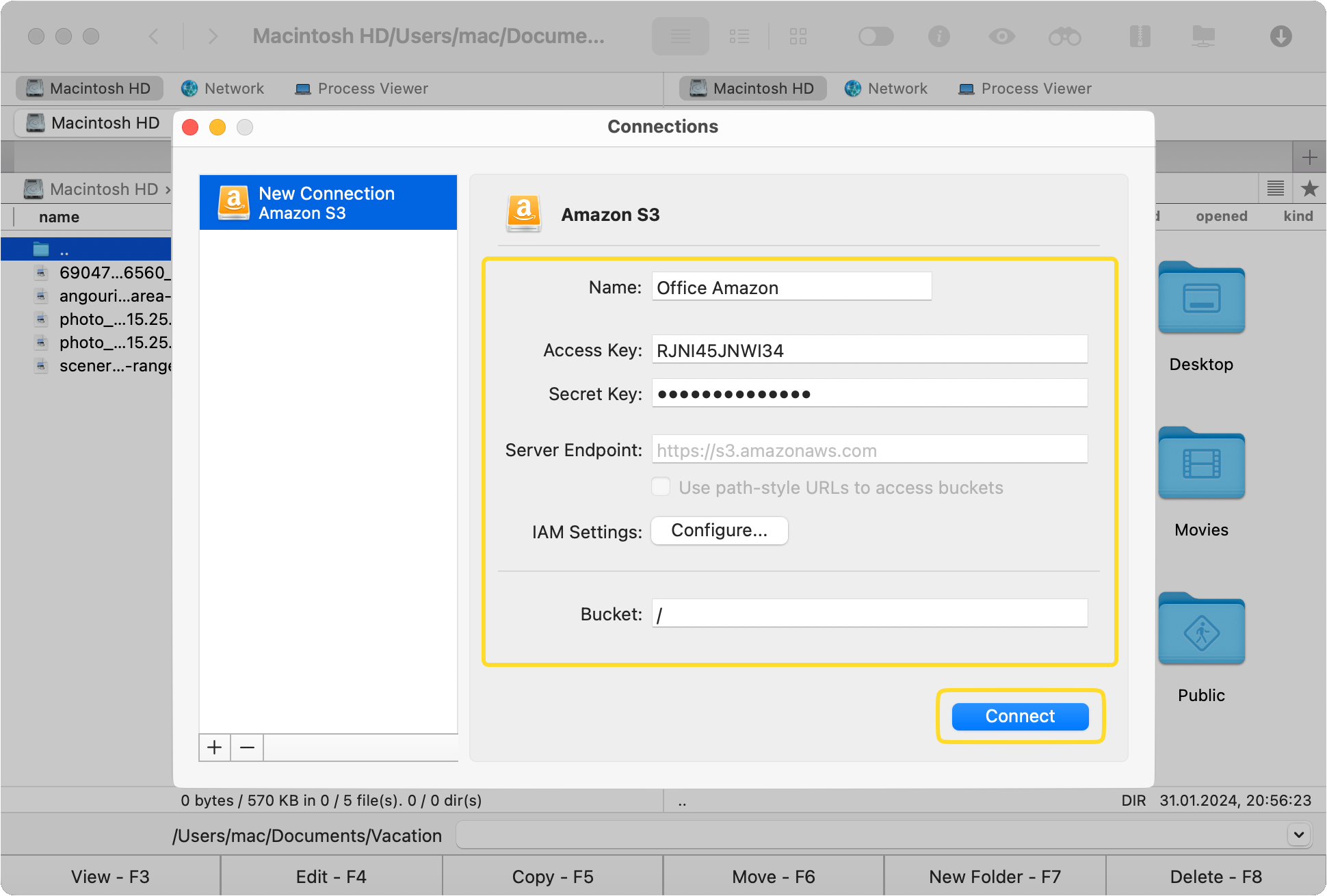
Agora você pode começar a gerenciar arquivos no S3 com o Commander One. Você pode realizar várias ações usando teclas de atalho, arrastar e soltar, copiar e colar, entre outros.
Você pode fazer upload de arquivos em lote para o AWS S3 e será possível ver o progresso em uma janela pop-up.
Como Enviar Arquivos para AWS S3 de Servidor FTP/SFTP
O Commander One também oferece a opção de carregar arquivos do FTP para o S3. Tudo o que você precisa fazer é adicionar seu servidor FTP/SFTP/FTPS no aplicativo através do Gerenciador de Conexões. Uma vez que ele tenha sido adicionado, você poderá copiar seu conteúdo e colá-lo em seus buckets do AWS S3. Você também pode simplesmente arrastar e soltar arquivos entre os dois armazenamentos.
Perguntas Frequentes
O tamanho máximo de um arquivo quando enviado através do console do Amazon S3 é de 160 GB. Este limite pode ser contornado se você usar a Interface de Linha de Comando da Amazon e executar a linha de comando de upload de arquivo para o bucket AWS S3. Alternativamente, você pode usar o Commander One, que tem um limite de tamanho de arquivo de 5 TB ao enviar para o AWS S3.
Sim, é possível transferir arquivos entre diferentes contas Amazon S3 usando o Commander One. Tudo o que você precisa fazer é adicionar suas contas S3 ao Commander One e depois estará pronto para mover seus dados entre elas sem problemas.